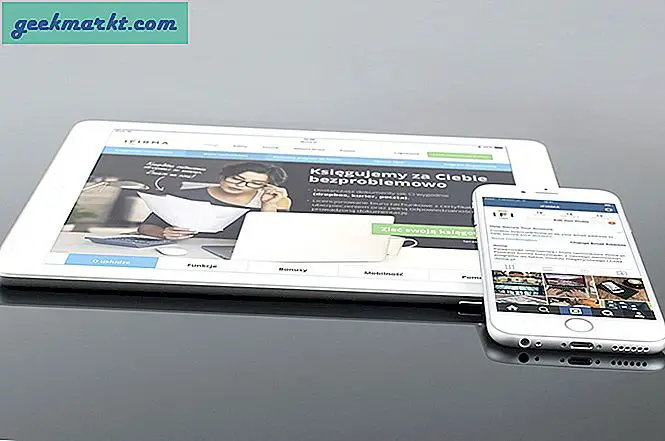Wenn Sie mit der App oder dem Befehl "Wird als interner oder externer Befehl nicht erkannt" konfrontiert werden, wenn Sie versuchen, etwas in der Befehlszeile auszuführen, eine App aktualisieren oder etwas Neues installieren, sind Sie nicht allein. Dies geschieht, wenn Windows-Umgebungsvariablen geändert werden, die die Ausführung des Befehls verhindern.
Sie könnten buchstäblich versuchen, alles zu tun, sogar einen grundlegenden CMD-Befehl auszuführen oder Ihr Antivirenprogramm zu aktualisieren. Wenn sich die Variable geändert hat, kann Windows diesen Befehl nicht ausführen. Wenn Ihnen das passiert, gibt es mehrere Möglichkeiten, damit umzugehen.
Es gibt zwei Versionen dieses Fehlers. Eine für allgemeine Programme und eine für, wenn Sie versuchen, einen CMD-Befehl zu verwenden. Ich werde dir zeigen, wie man beides repariert.

Fix 'Befehl wird nicht erkannt' Fehler
Die Fehlersyntax wird normalerweise so aussehen wie "Programm.exe wird nicht als interner oder externer Befehl erkannt". Die Syntax hängt davon ab, was Sie gerade tun, was wichtig ist, da wir die Installationsdatei überprüfen müssen, bevor wir etwas anderes tun.
- Navigieren Sie zur Installationsdatei des Programms, das Sie verwenden möchten, und vergewissern Sie sich, dass die ausführbare Datei vorhanden ist.
- Navigieren Sie zu Systemsteuerung, System und Sicherheit und Erweiterte Systemeinstellungen.
- Wählen Sie die Schaltfläche Umgebungsvariablen.
- Wählen Sie Pfad im Bereich Systemvariablen am unteren Rand des neuen Fensters.
- Wählen Sie Bearbeiten und ein neues Fenster wird angezeigt.
- Stellen Sie sicher, dass "% SystemRoot% \ System32" und "C: \ Windows \ System32" vorhanden sind.
- Kopieren Sie einen Wert in den Editor.
- Ändern Sie den Eintrag in dem Umgebungsvariablenfenster zu etwas anderem und klicken Sie auf OK.
- Ersetzen Sie den Wert, den Sie gerade mit dem Original aus dem Editor geändert haben, und klicken Sie auf OK.
- Tun Sie dasselbe für den anderen Wert.
Wenn Sie Windows kennen, wissen Sie, dass Sie manchmal nur noch einen Wert eingeben müssen, damit es wieder aufgenommen wird. Ich gehe davon aus, dass es noch einmal innerhalb der Windows internen Datenbank verlinkt wird, aber wer weiß.
Das Einfügen der Werte in Notepad spart Zeit und behält die korrekte Syntax bei, wenn Sie während der Ausführung dieser Aufgabe gestört werden oder wenn Sie vergessen, wie es aussah. Einfach ausschneiden und einfügen jedes einzelne und ändern Sie den Wert in den Umgebungsvariablen zu nichts. Dann fügen Sie den ursprünglichen Wert zurück und bestätigen Sie. Dies sollte für den ursprünglichen Befehl ausreichen, den Sie versuchten, erneut zu arbeiten.
Der Adler unter Ihnen bemerkt möglicherweise, dass "% SystemRoot% \ System32" und "C: \ Windows \ System32" auf denselben Speicherort verweisen. Dies ist ein älterer Eintrag für Benutzer älterer Systeme. Wahrscheinlich brauchen Sie beide nicht, aber Windows scheint sie immer noch separat zu referenzieren. Systemroot war hauptsächlich für Systeme, die WINNT- und Windows-Ordner verwendeten, was nicht mehr der Fall ist. Beide müssen jedoch auch in Windows 10 vorhanden sein.

Fix 'CMD Befehl wird nicht erkannt' Fehler
Wenn Sie versuchen, einen CMD-Befehl auszuführen und sehen, dass CMD nicht als interner oder externer Befehl erkannt wird, könnte das etwas anderes sein. Der obige Fix funktioniert möglicherweise, aber das Problem wird möglicherweise durch einige Registrierungseinträge verursacht, die die normale Befehlskette unterbrechen.
Irgendwie, wenn Sie AutoRun in der Registrierung festgelegt haben, werden bestimmte CMD-Befehle wie Ping oder Nslookup nicht immer funktionieren. Sie geben den obigen Fehler zurück. Die .exe ist vorhanden und alles mag richtig aussehen, aber diese zwei kleinen Einträge ruinieren Ihren Tag.
Diese Registrierungseinträge sind:
HKEY_LOCAL_MACHINE \ Software \ Microsoft \ Befehlsprozessor \ AutoRun
HKEY_CURRENT_USER \ Software \ Microsoft \ Befehlsprozessor \ AutoRun
Dieses Problem ist mindestens ein Jahrzehnt alt. Ich habe ein Lesezeichen für einen MSDN-Blog-Eintrag aus dem Jahr 2007, den ich gespeichert habe, um genau dies zu illustrieren.
- Navigieren Sie zu C: \ Windows \ System32, und stellen Sie sicher, dass die ausführbare CMD-Datei vorhanden ist.
- Führen Sie die Überprüfung der Umgebungsvariablen wie oben durch. Wenn das nicht funktioniert, mach weiter.
- Führen Sie den Befehl 'cmd / d' aus, der die Ausführung von autorun scheinbar stoppt. Wenn die Nachricht gleich ist, fahren Sie fort.
- Suchen Sie diese zwei oben aufgeführten Registrierungseinträge, und löschen Sie sie.
Dieser Fix ist alt, aber Gold. Früher habe ich das verwendet, als ich IT-Admin bei einer bekannten Kabelfirma gearbeitet habe. Deshalb habe ich es immer noch als Lesezeichen. Der 'Befehl wird nicht als interner oder externer Befehl erkannt' Fehler gibt es schon so lange, und so weit ich weiß, ist der Fix immer noch gleich, sogar fünf Generationen von Windows später. Wenn Sie jedoch auf den Fehler stoßen, wissen Sie zumindest jetzt, was zu tun ist.
Wann haben Sie zum letzten Mal in Windows den Fehler "Wird nicht als interner oder externer Befehl erkannt?" Haben Sie eine dieser Lösungen oder etwas anderes verwendet?